Win10怎麼刪除windows.old?現在win10只是出了預覽版本,還沒有出正式版,但是相信一部分朋友都與小編一樣,喜歡嘗鮮,已上用上了win10了。有些人是通過win7、win8或是8.1直接安裝升級上去的,這樣操作是安裝方便,但是系統會為了備份原系統的文件或信息,在C盤會出現一個幾G甚至10幾G的備份文件windows.old。那麼win10系統升級後的windows.old文件怎麼刪除呢?其實辦法很簡單,系統自動的功能就可以清理掉。
打開“我的電腦”進入到硬盤中,找到C盤(小編這裡系統是安裝在C盤,相信大部分人與小編一樣,但是不排除有些人是安裝在其它盤)
鼠標右擊“C盤”——在彈出的菜單中,選擇“屬性”
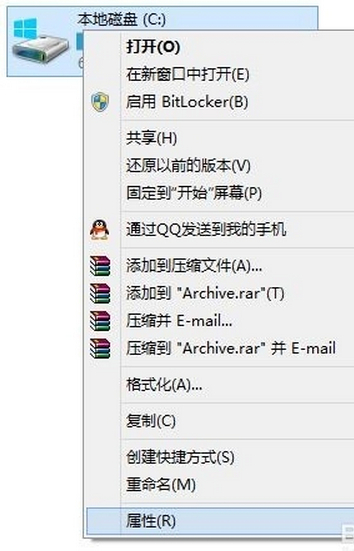
這時會出現以下圖示,直接選擇“磁盤清理”,系統會進行掃描,請耐心等待幾分鐘
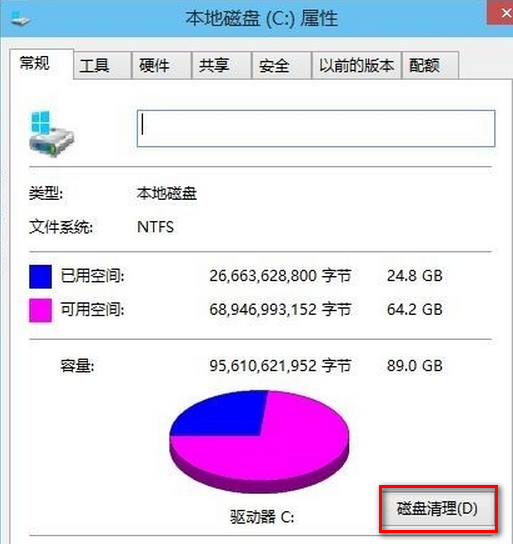
掃描完成,會出現以下的界面,直接選擇“清理系統文件”同樣會進行系統掃描,請再耐心等待幾分鐘
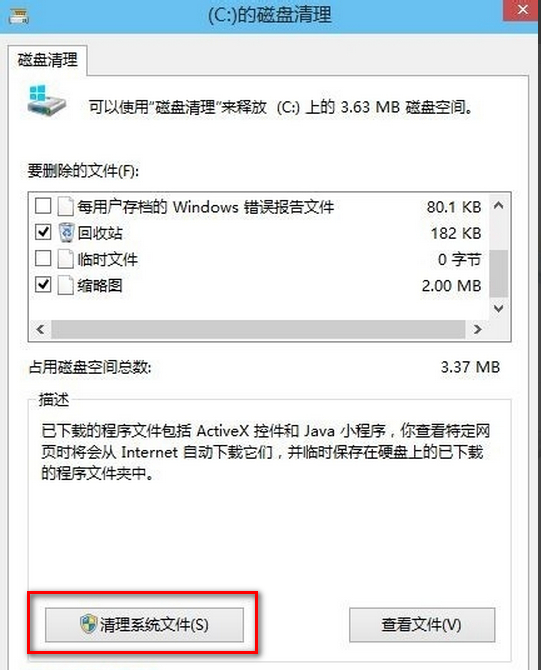
掃描完成後,在彈出的窗口中,找到“以前的windows安裝”,把這一項前面打√,這時確定清理。
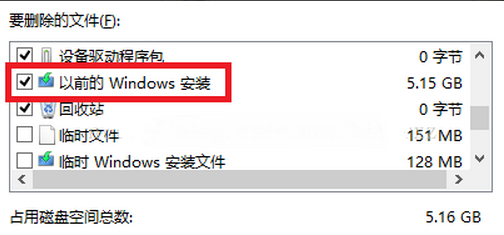
這一步等待的時候可能就更久了,根據備份文件的大小,時間會有不同,再次耐心等待。
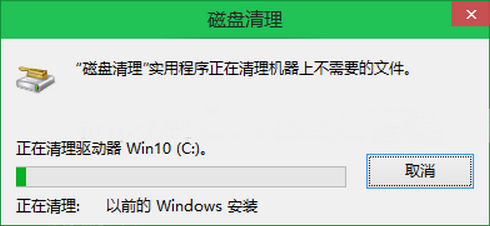
提示完成後,再進入C盤,就會發現WINDOWS.OLD文件不見了,或是成為0KB大小了。